随着智能手机的普及,我们越来越多地使用手机进行文字输入和阅读,在这个过程中,手机手写字体作为一种新的输入方式,备受广大用户的喜爱。而如何调整字体颜色,让我们的文字更加鲜艳多彩,也成为了大家普遍关心的问题。本文将探讨手机手写字体如何改变颜色,以及智能手机在此方面的调整方法。
智能手机如何调整字体颜色
操作方法:
1.首先点击手机桌面上的【设置】图标,如图所示。
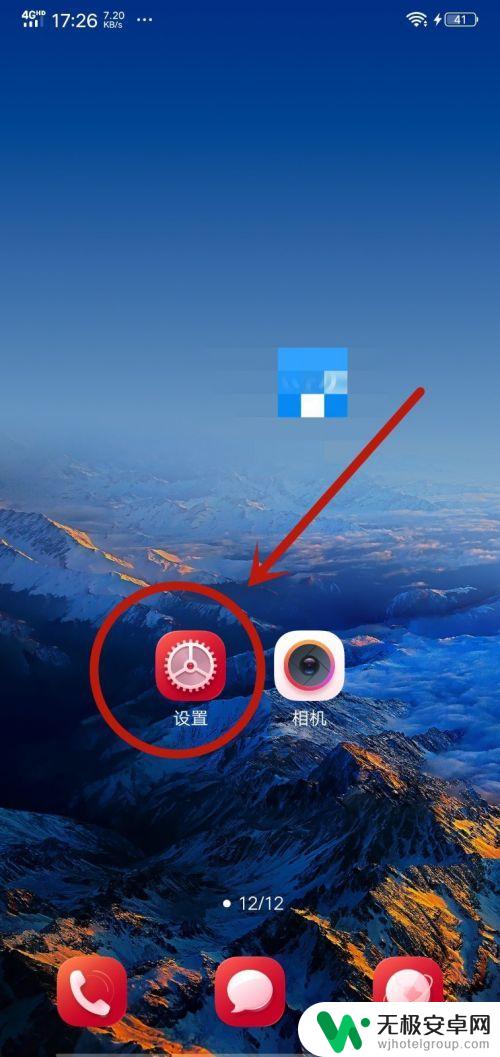
2.然后在弹出来的设置界面,点击里面的【显示与亮度】选项,如图所示。
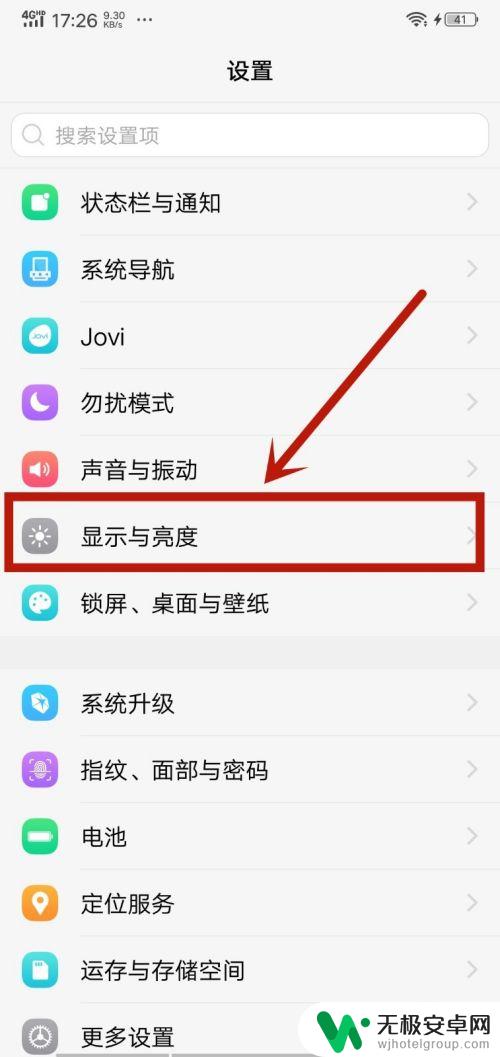
3.之后在里面点击【字体样式】选项,如图所示。
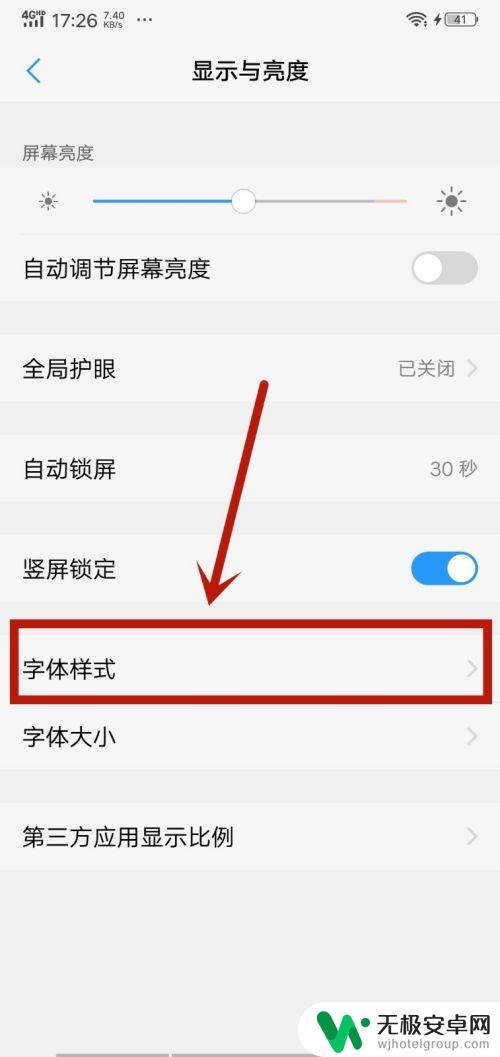
4.然后在里面可以看到一部分字体样式,如果不喜欢可以点击下面的【下载】。里面有更多的样式,如图所示。
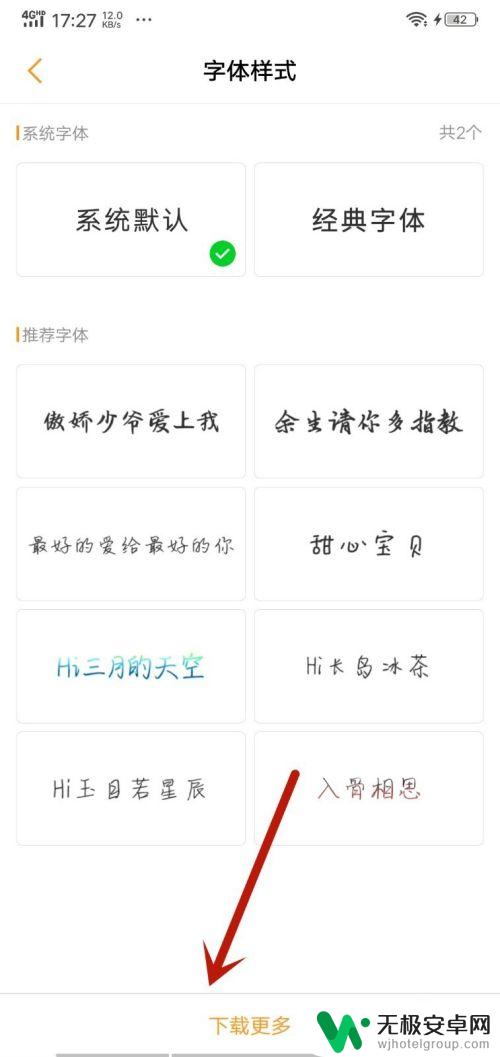 4该信息未经许可获取自百度经验
4该信息未经许可获取自百度经验5.然后在里面选择喜欢的字体样式,字体样式自带颜色。所以可以选择喜欢的字体样式和颜色,如图所示。
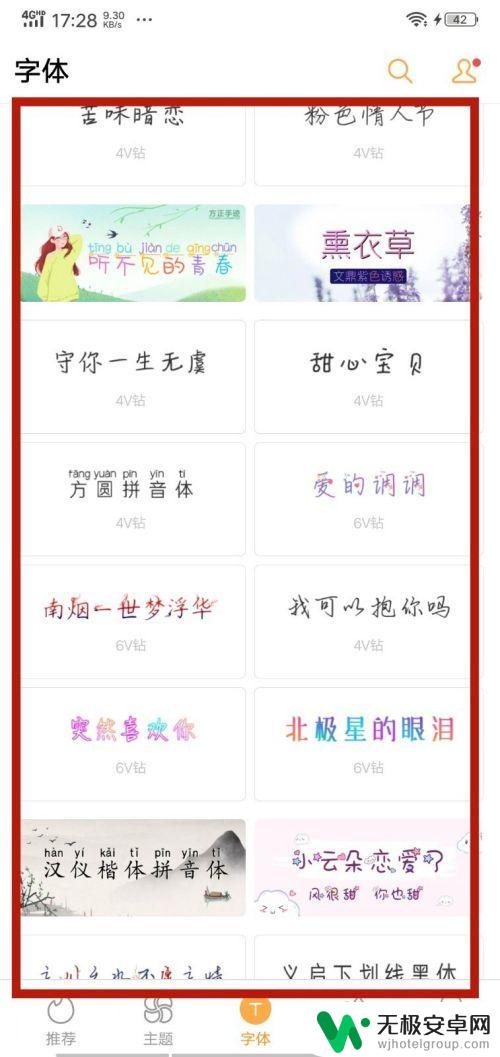
6.最后就可以看到字体的颜色改变了,同时样式也变了。这个设置可以改变这个手机所有地方的字体颜色,如图所示。
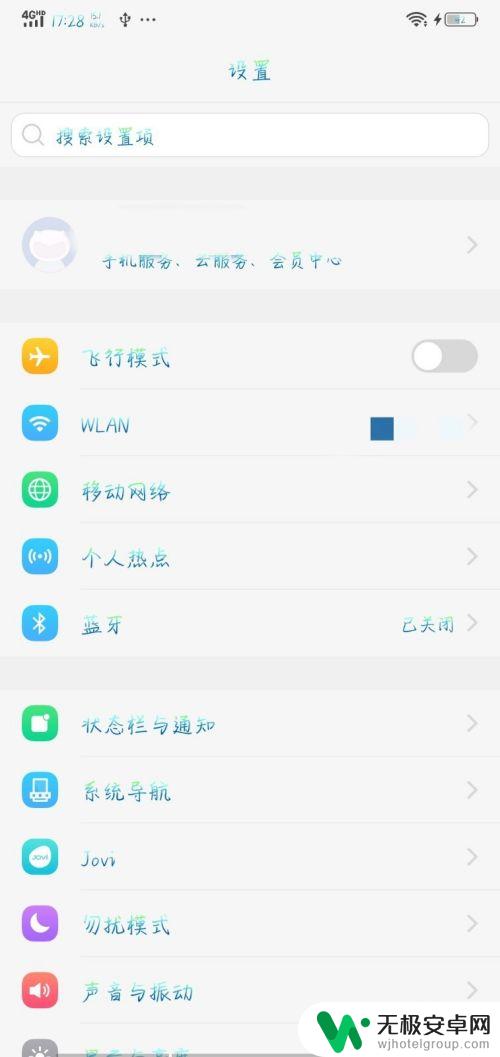
以上就是手机手写字体改变颜色的全部内容,还有不清楚的用户就可以参考一下小编的步骤进行操作,希望能够对大家有所帮助。










